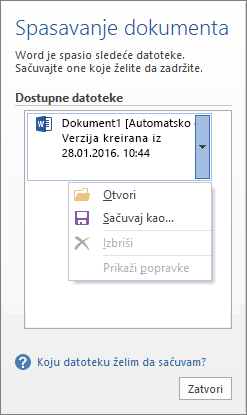Savet: Video zapis nije na vašem jeziku? Pokušajte da izaberete Skriveno titlovanje
Isprobajte!
Ako ne radi, možete ponovo da pokrenete računar bez zatvaranja aplikacije ili se aplikacija neočekivano zatvara, Oporavak dokumenta se automatski otvara da bi vam pomogao da vratite datoteku.
-
Izaberite datoteku i odaberite opciju: Otvori, Sačuvaj kao ili Izbriši.
Ako na listi imate više datoteka, proverite datum i vreme. Otvorite najnoviju verziju da biste oporavili najnovije promene. Možete i da otvorite više verzija da biste ih uporedili i videli koju želite.
-
Ako vam nije potrebna datoteka, izaberite stavku Izbriši.
-
Kada završite, izaberite stavku Zatvori.
Ako zatvorite bez pregledanja svih oporavljenih datoteka, bićete upitani da li želite da ih prikažete kasnije ili da ih uklonite.